Os AirPods da Apple destacam-se como acessórios extremamente populares, reconhecidos pela sua qualidade e desempenho. Tal como outros fones de ouvido sem fio modernos, eles requerem atualizações de firmware para assegurar um funcionamento otimizado. Este guia explica como realizar a atualização do firmware dos seus AirPods.
A ausência de um visor nos fones de ouvido sem fio pode levar ao esquecimento da necessidade de atualizações de firmware. Estas atualizações são cruciais para garantir o desempenho ideal, e frequentemente corrigem erros relatados. Caso os seus AirPods apresentem algum comportamento irregular, a verificação de atualizações de software disponíveis é sempre uma boa prática.
Atualizações Automáticas dos AirPods
Felizmente, os AirPods são geralmente programados para atualizar o seu firmware automaticamente – o software que garante o seu funcionamento. Desde que se verifiquem alguns requisitos, a atualização manual raramente é necessária. Estes requisitos são:
Os AirPods devem estar dentro do estojo de carregamento.
O estojo de carregamento precisa estar conectado à energia ou posicionado num carregador Qi, caso se trate de um estojo com carregamento sem fio.
Os AirPods devem estar dentro do alcance de um dispositivo ao qual já foram emparelhados, e este dispositivo deve estar conectado à internet.
Estes procedimentos normalmente garantem que os seus AirPods executem automaticamente todas as atualizações necessárias. O mais provável é que isso aconteça de forma impercetível, durante o carregamento dos seus AirPods, por exemplo.
No entanto, poderá haver situações em que deseje iniciar uma atualização manualmente. Primeiro, vamos verificar a versão do software atualmente instalada nos seus AirPods.
Como Verificar a Versão do Firmware dos Seus AirPods
Com os seus AirPods dentro do estojo de carregamento, abra a tampa perto do seu iPhone. Ignore a informação da bateria que surge no ecrã e abra a aplicação “Ajustes”.
Dentro da aplicação “Ajustes”, toque em “Geral”.
Em seguida, toque em “Sobre” para avançar.
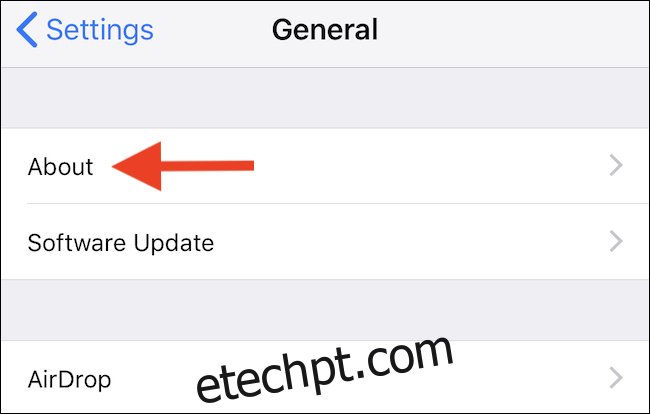
Percorra a tela até à parte inferior, onde encontrará os seus AirPods listados. Selecione-os.
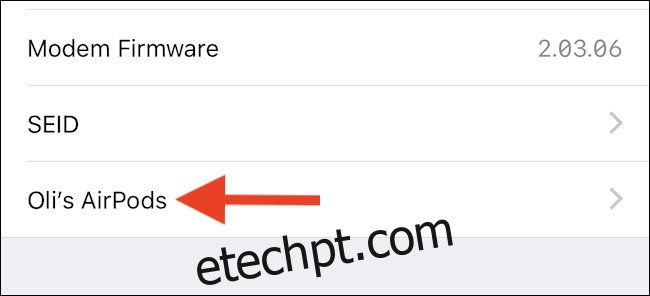
Nesta tela, será exibida a versão atual do firmware instalado nos seus AirPods.
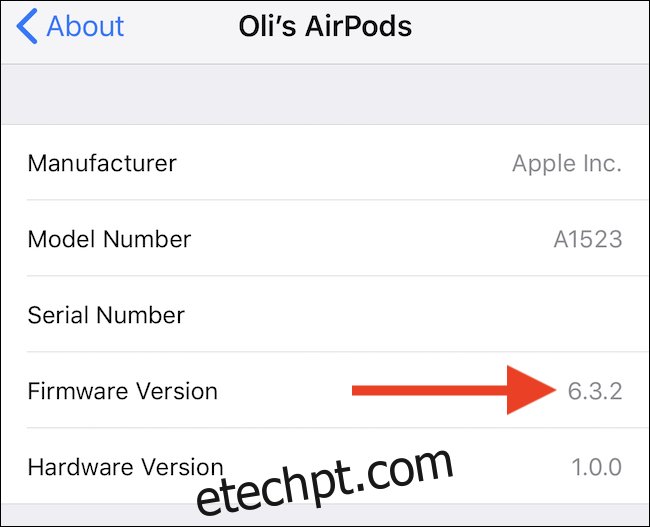
Como Forçar uma Atualização do Firmware dos AirPods
Caso detete que uma nova versão do firmware está disponível, mas ainda não foi instalada, pode tentar forçar a atualização dos seus AirPods.
Para isso, coloque os seus AirPods no estojo de carregamento, inicie o carregamento do mesmo e posicione-o perto do seu iPhone. Em seguida, abra a tampa e ignore o indicador de bateria que aparece no ecrã.
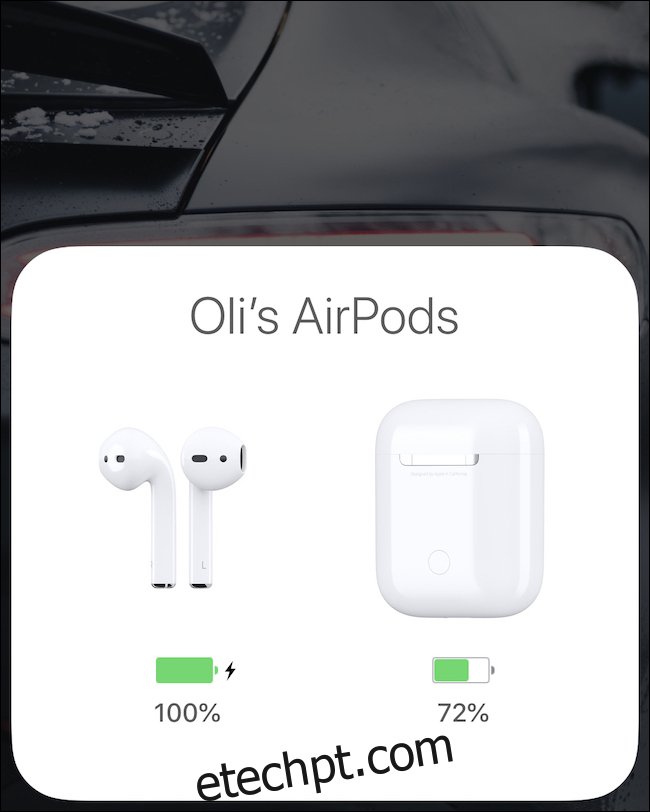
Este procedimento deverá ser suficiente. Embora não seja sempre obrigatório conectar o estojo para carregamento (ou carregá-lo sem fio, caso possua um modelo mais recente), o carregamento assegura que os AirPods tentem atualizar sem atrasos, evitando a necessidade de economizar bateria.
Não será exibida qualquer indicação visual de que a atualização está em curso, o que não é ideal. No entanto, espere alguns minutos e repita o processo de verificação da versão do firmware. A versão deverá ter sido atualizada para a mais recente.